
今天依然有很多人在應(yīng)用win7系統(tǒng),,很多自己買了win10電腦的用戶也想裝win7系統(tǒng),。先說一下在電腦上安裝win7專業(yè)版32位系統(tǒng)系統(tǒng)的示例教程,。
1.下載完系統(tǒng)格式ISO文件后,,將ISO文件和NT6安裝程序(可以獨(dú)立下載)復(fù)制到電腦上除c盤以外的其他磁盤的根目錄下,。這兩個(gè)文件應(yīng)該在同一個(gè)文件目錄中,。
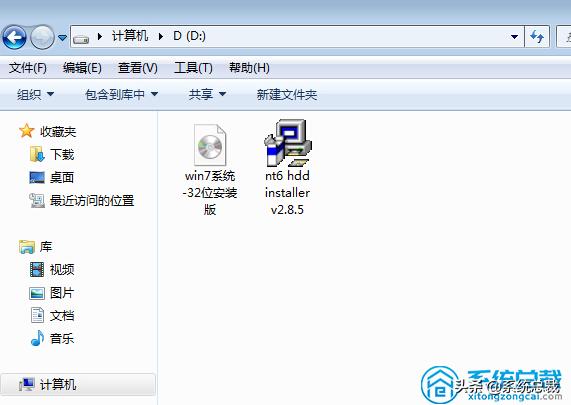
2.打開NT6安裝程序。打開后,,出現(xiàn)下圖,。選擇模式2進(jìn)行安裝。

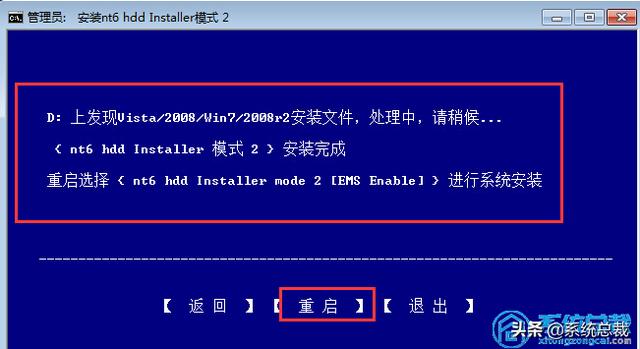
3.重啟后,,進(jìn)入下圖,。在啟動選擇菜單中,點(diǎn)擊下圖進(jìn)入,。
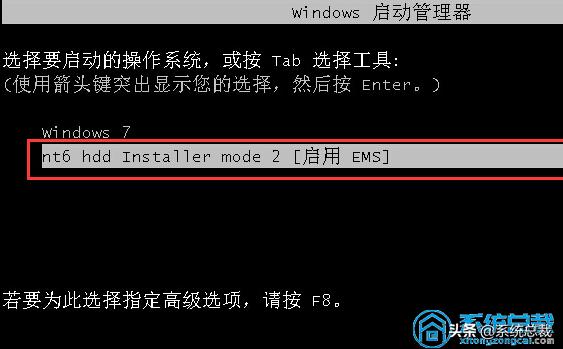
4.單擊下一步,。要完全升級安裝,請單擊“自定義(高級)”選項(xiàng),。
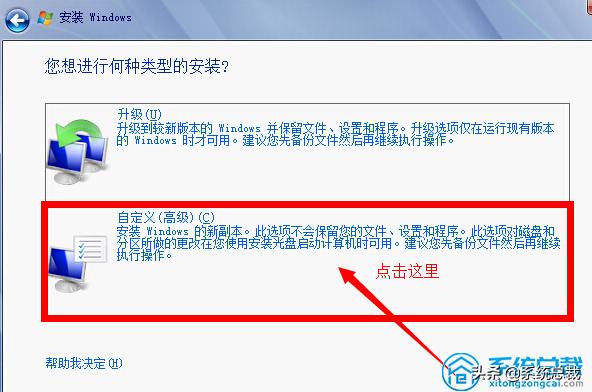
5.單擊自定義高級后,,下圖顯示了為Windows7安裝選擇的磁盤分區(qū)。在這里,,您可以看到電腦的磁盤分區(qū)狀態(tài),。點(diǎn)擊下圖中的“驅(qū)動器選項(xiàng)(高級)”,可以對硬盤進(jìn)行很多操作,,比如刪除系統(tǒng)分區(qū),、格式化等。如果您有固態(tài)硬盤,,建議您再次對系統(tǒng)進(jìn)行分區(qū),。如果win7系統(tǒng)安裝在系統(tǒng)分區(qū)固態(tài)硬盤上,它會自動進(jìn)行4K對齊,。
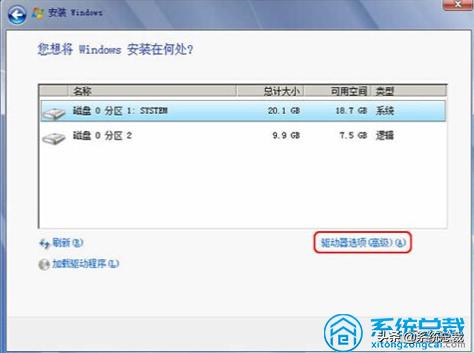
6.提前做好在c盤安裝操作系統(tǒng)的準(zhǔn)備,。因?yàn)槭切律壈惭b,c盤下沒有其他文件,,所以選擇“系統(tǒng)分區(qū)1”,,點(diǎn)擊“格式化”。
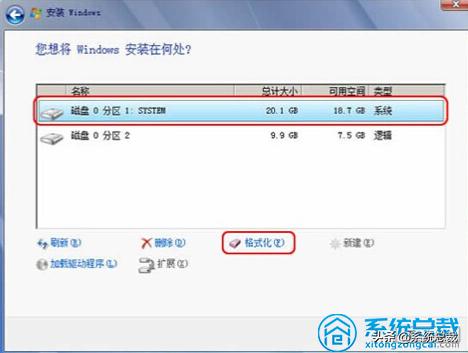
7.以上流程操作后會自動重啟,,重啟會到下圖,。
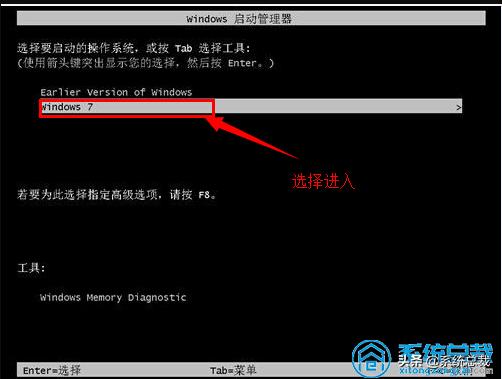
8.進(jìn)入后再次安裝,直到出現(xiàn)WINDOWS界面,,如下圖所示,,然后安裝這個(gè)系統(tǒng)。
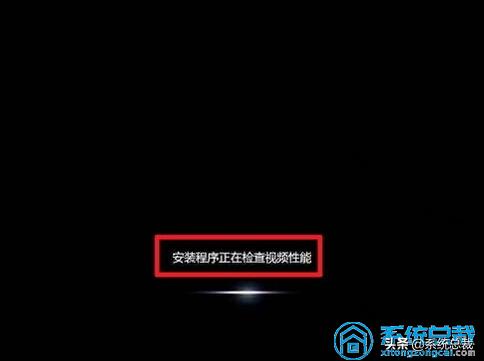
以上是分享給大家的win7 32位系統(tǒng)專業(yè)版系統(tǒng)安裝實(shí)例教程,。期待對大家有所幫助,。
官方微信
TOP